Mejor convertidor de VOB a MP4 para archivos grandes y encriptados
Lo más probable es que desee que estos archivos VOB de DVD, encriptados o sin encriptar, sean aceptados por otros dispositivos sin archivos MPEG-2 genéricos. En este caso, lo mejor es convertir VOB a MP4, el formato digital absolutamente más aceptado. Si está buscando una forma factible de convertir un archivo de vídeo de VOB a MP4, allá vamos.
Para convertir VOB a MP4, la forma más fácil y rápida es hacerlo a través de un conversor de vídeo profesional como WinX DVD Ripper >>  Obtener gratis
Obtener gratis
Parte 1. Por qué fallan los convertidores VOB a MP4 en línea: La verdad sobre los archivos VOB
Antes de perder tiempo con convertidores en línea débiles, comprende los desafíos fundamentales que solo el software profesional puede superar.
1. VOB ≠ Archivo de video estándar (La arquitectura del DVD).
Los archivos VOB se encuentran normalmente en la carpeta Video_TS de los DVDs. Aunque VOB es el contenedor, está intrínsecamente ligado a la estructura del DVD. Cuando intentas codificar un archivo VOB a MP4, a menudo estás lidiando con las complejidades de todo el proceso de convertir DVD VOB a MP4, no solo con un simple intercambio de archivo de video.
2. El muro del tamaño: Por qué los límites de 100 MB no funcionan para VOB
Los archivos VOB pueden ser grandes, a menudo alcanzando hasta 1 GB. Es común que se usen múltiples archivos VOB para almacenar películas completas de DVD dentro de la carpeta VIDEO_TS. Cada archivo VOB está diseñado para ser compatible con varios sistemas operativos. Dado su tamaño, convertir archivos VOB grandes a MP4 puede ser intensivo en recursos y llevar mucho tiempo, especialmente si tu convertidor de VOB a MP4 no es eficiente en la conversión rápida. Por eso se recomienda un convertidor VOB con aceleración GPU y capaz de manejar archivos de cualquier tamaño.
3. DVDs comerciales y el desafío del cifrado.
El contenido de DVD se divide en dos categorías: DVDs personales sin protección y DVDs comerciales con medidas de protección contra copia. Los archivos VOB no protegidos de DVDs personales pueden extraerse fácilmente y reproducirse con reproductores VOB que soporten el códec MPEG2. Transcodificar estos archivos VOB a MP4 es sencillo usando herramientas como HandBrake.
En cambio, los DVDs comerciales a menudo emplean cifrados (como CSS, código de región DVD, UOPs, Sony ARccOS, Disney DRM, etc.) para evitar la piratería. Este cifrado también se aplica a los archivos VOB extraídos de estos DVDs. Al tratar con contenido cifrado, las herramientas de conversión estándar pueden no funcionar como se espera. En tales casos, se recomienda recurrir a un convertidor profesional de DVD VOB a MP4 con la experiencia necesaria para manejar los últimos desafíos de cifrado.
Con todos estos factores considerados, hemos seleccionado los mejores convertidores MP4 para satisfacer tus necesidades específicas.
Parte 2. La solución experta: Convertir VOB a MP4 con WinX DVD Ripper Platinum
- Formato de entrada: DVD VOB casero o protegido, carpeta Video_TS, imagen ISO
- Límite de tamaño de video: sin límite de tamaño
- Calidad de salida: Alta
- Velocidad de conversión: Súper rápida (decodificación, codificación y procesamiento acelerados por GPU).
Actualmente, casi todos los DVDs nuevos a la venta incluyen protecciones contra copia como CSS, código de región DVD, UOPs, Sony ARccOS y Disney DRM. Estas claves de descifrado se almacenan en un área inaccesible del disco. Incluso si ya has copiado los archivos VOB a tu disco duro, estas claves no se copian. Por eso, el software común puede mostrar mensajes de error al codificar un archivo VOB a MP4.
Esta complejidad se ve agravada por el tamaño de los datos; los archivos VOB suelen ser acumulativos y pueden alcanzar varios gigabytes, requiriendo una potencia de cálculo significativa. Para reconocer, analizar y eludir los cifrados complicados mientras se procesan eficientemente grandes volúmenes de datos para uso personal, un buen extractor de DVDs debe actualizarse constantemente para adaptarse al cambiante mercado de DVDs.
WinX DVD Ripper Platinum está diseñado para superar todos los desafíos de VOB mencionados. Es la solución ideal para convertir VOB de DVDs cifrados a MP4. Desde DVDs de 99 títulos hasta DVDs de ejercicio (por ejemplo, entrenamientos Beachbody P90X3), DVDs musicales/especiales/japoneses/no reproducibles, WinX DVD Ripper Platinum puede manejarlos todos con total seguridad. La velocidad es muy alta, sin comprometer la calidad de imagen.
¿Cómo convertir DVD VOB a MP4 con WinX DVD Ripper Platinum?
- Haz clic en "DVD Disc" o "DVD Folder" para buscar y seleccionar el DVD en el programa.
- Elige"MP4 Video (H.264/MPEG4+AAC)" como formato de vídeo de destino.
- La tecnología DRM y la información del título principal del DVD se presentarán en un pequeño cuadro de diálogo. Salta sobre él y haz un poco de edición de vídeo si es necesario. Puedes cortar vídeos VOB, fusionar archivos VOB, añadir subtítulos externos y mucho más.
- Pulsa "RUN" para iniciar el proceso de ripeo de DVD VOB a MP4.
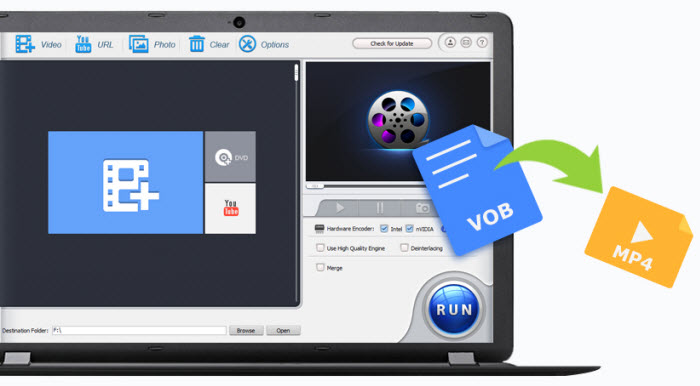
Parte 3. ¿Cómo convertir un archivo VOB desprotegido a MP4 de forma gratuita?
Probablemente tengas muchas grabaciones caseras o vídeos familiares en formato .vob guardados en el disco duro de tu ordenador. Sin embargo, estos archivos VOB, aunque no estén cifrados, no son accesibles para la mayoría de los PC, televisores, dispositivos móviles, software de edición de vídeo y sitios sociales. La siguiente sección presentará algunos conversores de vídeo VOB muy conocidos para que puedas convertir VOB a MP4 y poder reproducirlo en tu gadget sin esfuerzo.
Nota: los siguientes convertidores de VOB a MP4 solo pueden trabajar con archivos VOB no encriptados. Si quieres convertir archivos VOB de DVD protegidos contra copia a MP4, por favor ve a la Parte 1 para obtener ayuda.
Forma 2. Cloudconvert.com
- Formato de entrada: Vídeo, audio, vector, fuente, libro electrónico, etc.
- Límite: 25 conversiones al día, 1 Gb de tamaño de archivo como máximo, y 5 conversiones paralelas.
- Velocidad de conversión: Lento. Se requiere conexión a Internet.
- Calidad de salida: Alto
- Anuncios: no
CloudConvert es una maravilla cuando se trata de la gran cantidad de tipos de archivos que puede convertir, ya que admite hasta 200 formatos, incluyendo documentos, imágenes, vídeos, audios, vectores, cads y hojas de cálculo. Al igual que muchas otras herramientas online, puedes utilizar CloudConvert para convertir un archivo VOB a MP4 fácilmente sin necesidad de descargar software adicional. Es totalmente gratuito para hasta 25 conversiones de archivos al día, siempre que el archivo no sea mayor de 1 GB. Las suscripciones comienzan a partir de $9 al mes para archivos más grandes y 1000 minutos de conversión.
Hay que notificar algo especial: CloudConvert depende de la conexión a Internet, que puede ser lenta al subir un archivo VOB, ya que es casi 1 GB, alcanzando el límite de tamaño máximo de archivo de CloudConvert. Y asegúrate de que los archivos VOB que vas a convertir no están encriptados.
¿Cómo convertir VOB a MP4 en Windows 10 con CloudConvert?
- Una vez que tengas listos los archivos VOB que necesitas convertir, simplemente súbelos desde tu ordenador local, Google Drive, Dropbox o One Drive. Puedes añadir un máximo de 5 archivos VOB a la vez.
- Dile a CloudConvert a qué quieres convertir, por ejemplo, a MP4.
- Espera a que se cargue y haz clic en el botón Convert.
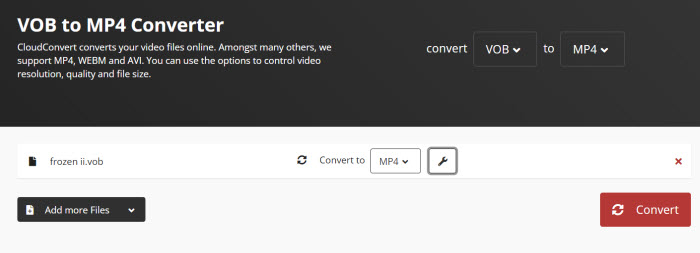
Forma 3. Freeconvert.com
- Formato de entrada: vídeo, audio, documento, libro electrónico, archivo e imagen
- Límite: tamaño máximo de archivo de 1 GB y 25 conversiones al día.
- Velocidad de conversión: lenta. Se requiere conexión a Internet.
- Calidad de salida: media
- Anuncios: Sí.
FreeConvert es otro conversor online de VOB a MP4 fácil de usar. Es realmente tan sencillo como parece, ya que facilita el cambio de formato de archivo entre vídeo, audio, imagen, libro electrónico, documento y archivo. Puedes encontrarte con una limitación de un tamaño de archivo de 1 GB y a solo 25 minutos de conversión al día. Pero se ofrecen planes pro de FreeConvert a partir de $9.99 al mes, que proporcionan más tamaño máximo de archivo, conversiones simultáneas y capacidad de fusión de archivos.
FreeConvert gana dinero mostrando anuncios en pantalla. Esto puede conducir posiblemente a un virus oculto, poniendo tu ordenador en peligro. Así que ten cuidado. Su velocidad de conversión también es puntillosa, dependiendo de tu velocidad de datos Wi-Fi/móvil y del tamaño del archivo. Pero si valoras la sencillez, puedes probar la herramienta sin problemas. Todo el proceso de conversión de vídeo se divide en 3 pasos. Solo tienes que seguir la siguiente guía.
¿Cómo puedo convertir VOB a MP4 gratis con FreeConvert?
- Importa archivos VOB desde tu dispositivo, URL, Google Drive o Dropbox.
- Elige el formato preferido. Si necesitas cambiar el formato VOB a MP4, solo tienes que elegir MP4.
- Puedes personalizar múltiples parámetros como la velocidad de los fotogramas, la relación de aspecto, el códec y el tamaño de la pantalla, como quieras.
- Haz clic en el botón Convert to MP4.
Nota: Los archivos más grandes y complicados tardan más tiempo y consumen más recursos, por lo que no se puede convertir tantos archivos VOB.
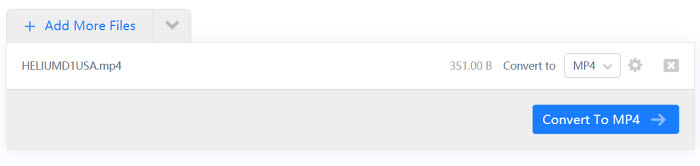
Forma 4. Winxvideo AI
- Formato de entrada: Más de 370 códecs de vídeo y audio, incluyendo MPEG2, VOB, AV1, HEVC, etc.
- Límite: Es necesario descargar el software.
- Velocidad de conversión: Rápido. Soporta decodificación, codificación y procesamiento de vídeo acelerado por la GPU.
- Calidad de salida: Alto
- Anuncios: No
Winxvideo AI es un conversor de vídeo profesional que soporta archivos de vídeo HEVC de hasta 4k/8k sin límite de tamaño, ofrece más de 420 preajustes de conversión y acelera el proceso de conversión hasta 47 veces más rápido en tiempo real. Puedes codificar VOB, MP4, HEVC, AV1, AVC, MPEG, VP9, WebM, MKV, MOV y muchos más. Si tienes una acumulación de cientos de archivos VOB de gran tamaño, convertir todos esos vídeos no será una molestia con esta herramienta. Todo lo que tienes que hacer es poner en cola los archivos, elegir el formato MP4 y marcharte. Esta herramienta habilitará la aceleración por hardware de forma automática, acelerando así drásticamente la velocidad. No hay ningún límite de tamaño de archivo. En cambio, puede comprimir incluso los archivos VOB grandes a MP4 más pequeños, sin perder visualmente nada de calidad.
A diferencia del conversor de vídeo online, requiere la instalación de un software adicional, pero solo ocupa 125 MB de espacio en el disco duro. Gracias a su intuitiva interfaz, podrás aprovechar las ventajas de la descarga de vídeos de Internet y las funciones de edición para guardar los vídeos de la web, recortar el contenido del vídeo, desactivar/añadir subtítulos y elegir el canal de audio/la resolución a voluntad.
Cómo convertir VOB a MP4 en Windows 10/11 con Winxvideo AI
Descarga gratis el conversor de vídeo en tu PC o Mac. Se mantiene actualizado con los últimos Windows 10, Windows 11 y macOS Monterey. Instálalo y ábrelo.
- Haz clic en "+ Video" para buscar y seleccionar todos los archivos VOB (Ctrl+A) en una carpeta local VIDEO_TS, luego pulsa "open" para cargarlos todos en el convertidor completamente. Si solo quieres convertir un VOB NTSC/PAL a MP4, solo tienes que añadirlo
- Una vez cargados todos los archivos VOB, sigue esta ruta: Output Profile > General Profiles > elige "MP4 Video" en las ventanas de perfil de salida. También puedes exportar archivos VOB directamente a sitios sociales como YouTube, consolas de juegos, smartphones, tabletas, etc.
- Marca "Merge (Output Video)" y pulsa el botón "RUN" en la interfaz de usuario de la derecha para convertir varios clips de DVD VOB en un único vídeo MP4.

Forma 5. Freemake Video Converter
- Formato de entrada: 63 formatos de vídeo, 43 de audio y 17 de imagen.
- Límite: Es necesario descargar el software. Los archivos convertidos tienen marca de agua.
- Velocidad de conversión: Lento.
- Calidad de salida: Media
- Anuncios: Sí
Freemake ha sido la referencia del sector durante años en lo que respecta a la conversión de vídeo. Ofrece una amplia biblioteca de conversión, incluyendo VOB, AVI, MPG, MP4, etc. y optimiza los vídeos para reproducirlos en tu iPhone, iPad, PS4, Apple TV, etc. Además de codificar vídeos en diferentes formatos, también puedes grabar archivos directamente en un disco.
Se critica a Freemake por no cumplir su palabra de ser un producto gratuito. Intrusamente, el programa rellena un montón de upsells y anuncios durante todo el proceso de codificación de vídeo VOB a MP4. Incluso si te quedas con la versión gratuita, notarás la marca de agua en los archivos VOB convertidos. Esto se debe a que Freemake intencionalmente pone una marca de agua en el archivo durante la conversión de vídeo, a menos que compres la versión actualizada para la transcodificación de vídeo. Pero si estos anuncios no son ningún problema para ti, todavía puedes darle una oportunidad.
Cómo convertir archivos VOB a MP4 con Freemake
- Descarga gratis el convertidor de vídeo en Windows 10/8/7. NET Framework 4.5 Client Profile es necesario para ejecutar Freemake Video Converter.
- Haz clic en el botón +Video para importar los vídeos VOB que quieras codificar. Freemake no permite convertir ningún archivo VOB protegido. Por lo tanto, asegúrate de que está desprotegido.
- Encuentra a MP4 entre el botón de formato.
- Personaliza el archivo, como la tasa de bits, el códec, el tamaño de los fotogramas, etc.
- Elige dónde quieres guardar tu nuevo vídeo MP4, establece una carpeta local, un dispositivo USB o una carpeta de cuenta en la nube.
- Haz clic en el botón Convert y comienza a transformar el VOB a MP4.
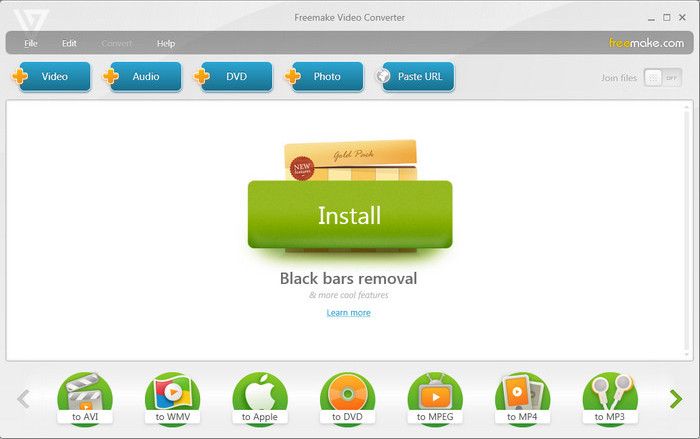
Forma 6. Handbrake
- Formato de entrada: DVD y vídeo sin protección.
- Límite: Es necesario descargar el software.
- Velocidad de conversión: Medio.
- Calidad de salida: Media
- Anuncios: No
Handbrake es un software transcodificador de vídeo gratuito y de código abierto que funciona en Windows, Mac y Linux. No solo funciona como un convertidor de vídeo, sino también como un impresionante extractor de DVD para fuentes de DVD no protegidas. Esto significa que tanto si tus archivos VOB están almacenados en la raíz de tu DVD dentro de la carpeta Video_TS como si están guardados en el disco duro de tu ordenador por separado, Handbrake te ayudará a transcodificarlos al formato MP4, WebM o MKV fácilmente, siempre que estén sin codificar.
Además, Handbrake ofrece una gran cantidad de funciones útiles, como la configuración de la codificación, el ajuste de la velocidad de los fotogramas, el cambio de códecs, la aplicación de efectos, el recorte de fotogramas grandes, etc. Estas características se producen a costa de la facilidad de uso en algunos casos. Así que si eres un principiante, pueden intimidarte. Pero con un poco de curva de aprendizaje, te aficionarás a usar el codificador de vídeo.
Cómo convertir VOB a MP4 en Windows 10 o Mac con Handbrake
- Descarga e instala Handbrake en tu ordenador. Nota: Windows 10 es la versión mínima compatible con Hanbdrake 1.4.0 o superior. Y se requiere Microsoft.Net 5 Desktop Runtime para una instalación exitosa.
- Haz clic en File para abrir un solo vídeo VOB desde el ordenador. También puedes hacer clic en Folder para abrir más archivos ubicados dentro de la carpeta.
- Por defecto, el formato de salida es MP4 en la pestaña Resumen. Déjalo sin cambios. Puedes ajustar el preset desde Fast 1080p30, Roku 720p30 Surround, hasta Apple 1080p60 Surround.
- Ajusta las dimensiones, los filtros, el vídeo, el audio, los subtítulos y los capítulos según tus necesidades. Es un poco complicado para los principiantes. Puedes consultar la página Tutorial de Handbrake para conseguir sugerencias detalladas.
- Haz clic en el botón Browse en la parte inferior derecha de la ventana y selecciona dónde se guardará el archivo VOB codificado en tu ordenador. 6. Cuando los trabajos de preparación estén terminados, pulsa "Start Encode" para cambiar los VOB a MP4 inmediatamente. Tardará algún tiempo, dependiendo de la fuente de vídeo, la configuración de salida y el hardware del ordenador.
Aquí tenemos que recordar que Handbrake puede fallar al abrir el VOB si es de un DVD comercial, no podrá cargarlo y mostrará un error "No se ha encontrado ninguna fuente o título válido". Esto se debe a que Handbrake solo puede ripear archivos VOB de DVD protegidos por CSS cuando se instala Libdvdcss además.

Forma 7. Veed.io
- Formato de entrada: vídeo, audio e imagen.
- Límite: Convertir un archivo VOB de menos de 10 minutos y 250MB con marca de agua.
- Velocidad de conversión: Lenta. Depende de su velocidad de Internet.
- Calidad de salida: media
- Anuncios: no.
Veed.io es un conversor de vídeo online gratuito que simplifica el proceso de conversión de vídeo sin tener que navegar por complicados y toscos conversores de escritorio y consigue codificar vídeo a un formato de archivo diversificado, desde VOB a MP4, AVI, FLV, GIF, MKV, MOV, MPEG, SWF, TS, WMV, con sólo 3 simples clics. Tiene a su disposición la posibilidad de cambiar la resolución del vídeo, la relación de aspecto, los FPS, la frecuencia de muestreo y los canales de audio antes de la conversión. No es posible exportar vídeo MP4 a 1080p o a una resolución superior, a no ser que se acoja a su plan Básico, Pro o Business, a partir de 18 dólares al mes. También puede editar su archivo VOB antes de convertirlo a MP4. En concreto, es posible añadir texto y subtítulos al vídeo, aplicar transiciones y filtros, rotar, recortar y cambiar el tamaño del clip para su red social, y mucho más.
Pros:
- Fácil de usar y sin instalación de software.
- Dispone de funciones de edición de vídeo.
Contras:
- Los archivos convertidos tienen marca de agua a menos que se actualice a su versión de pago.
- No se puede convertir un archivo de más de 250MB.
¿Cómo convertir .vob a .mp4 gratis con VEED?
Paso 1. Haga clic en Elegir tipo de archivo y seleccione el formato VOB. Luego haz clic en Cargar tu archivo y selecciona un archivo VOB que desee convertir desde su disco duro local. Espere a que se cargue el archivo. Tardará unos minutos en terminar el proceso de carga.
Paso 2. A continuación, seleccione el formato de exportación MP4 que desee en las opciones de conversión. Aquí también puede hacer clic en Configuración avanzada para ajustar los parámetros del vídeo.
Paso 3. Haz clic en Convertir archivo. Comenzará la conversión de VOB a formato MP4.
Paso 4. A continuación, haz clic en el botón Descargar y guarde el vídeo en su ordenador después de la conversión.
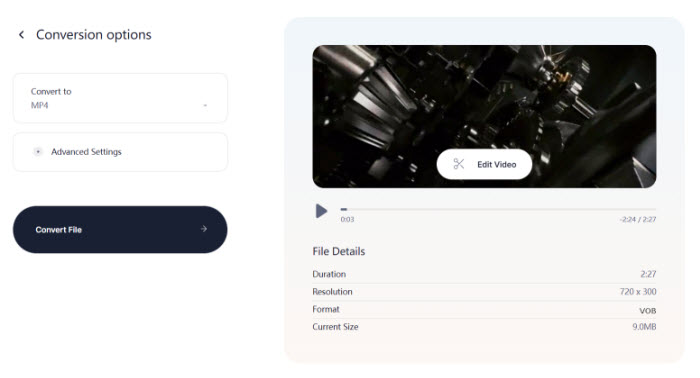
Forma 8. VLC Media Player
- Formato de entrada: MPEG, AVI, WMV, MP4, MOV, 3GP, OGG, Matroska (MKV), DTS, AAC, MXF, etc.
- Límite: Se requiere la descarga del software. Se necesita Libdvdcss para convertir VOB protegido por CSS a MP4.
- Velocidad de conversión: Baja.
- Calidad de salida: Media.
- Anuncios: No
Como el más potente y aclamado reproductor de medios, VLC no sólo puede reproducir VOB y más archivos a la ligera, sino que también puede hacer muchos trabajos de transferencia y edición de vídeo, incluyendo la conversión de DVD VIDEO_TS VOB a MP4. Aunque VLC se queda atrás con respecto a otros conversores de vídeo de escritorio en cuanto a pasos más complejos y velocidad de conversión más lenta, sigue siendo una opción ideal si sólo necesita convertir una carpeta de DVD a MP4 de vez en cuando.
Pros:
- Es un reproductor de vídeo gratuito y de código abierto con funciones de conversión.
- Soporta una amplia gama de códecs de vídeo y audio, incluyendo MPEG2, HEVC, H.264, VP9, etc.
Contras:
- La función de edición de vídeo es limitada.
- La velocidad de conversión de vídeo puede ser relativamente lenta ya que no existe la opción de codificación de vídeo acelerada por hardware.
¿Cómo puede VLC convertir VOB a MP4?
Paso 1. Abra VLC y haga clic en Medio -> Convertir/Guardar. También puede usar directamente la tecla de acceso directo "Ctrl + R".
Paso 2. Haga clic en el panel "Disco", busque y seleccione la carpeta VIDEO_TS. (Puede notar que el primer panel de archivos le permite seleccionar archivos multimedia locales haciendo clic en "Añadir...". Pero desafortunadamente, sólo hasta la GUI en VLC 3.0.0 soportaría la conversión por lotes).
Paso 3. Haga clic en el botón "Convertir y Guardar" en la parte inferior para entrar en la ventana "Convertir".
Paso 4. Elija un formato MP4 en la lista de perfiles, como "Video - H.264 + MP3 (MP4)".
Paso 5. Defina la ubicación de destino y el nombre del archivo para el MP4.
Paso 6. Toque "Start" para esperar a que el VOB a MP4 termine. VLC sólo soporta decodificación acelerada por hardware. La codificación por hardware no está soportada. Así que el proceso de transcodificación puede ser un poco más lento que el de otros conversores profesionales.
Nota: hay algunas personas que indican que VLC convierte el vídeo VOB a MP4 pero sin error de sonido. Esto puede ser el códec de audio que su contenedor MP4 no puede contener. Por ejemplo, MP4 no soporta el formato de audio PCM de VOB. Asegúrese de cambiar al códec de audio como AAC que soporta MP4. En segundo lugar, asegúrese de que la configuración de audio coincide con el bitrate del VOB de origen. De lo contrario, el archivo VOB generado se reproducirá sin audio.

¿Cómo probamos los convertidores de VOB a MP4?
WinXDVD Software tiene más de 16 años de experiencia en la conversión de DVD y vídeo. Comenzamos cada herramienta trayendo el desarrollo de convertidores de vídeo de primer nivel de cada una de las principales marcas, incluyendo WinXDVD, Freemake, Handbrake y otros. Estas herramientas marcan el estándar más alto y reciben buenas calificaciones de los clientes y el sitio de revisión como Trustpilot y G2 a lo largo de los años.
Comenzamos las pruebas comprobando su interfaz respectivamente, para poder comprender mejor su usabilidad. A partir de ahí, probamos la conversión tanto de archivos VOB protegidos como de archivos VOB desprotegidos a MP4 en H.264 o HEVC bajo el mismo entorno de prueba, para juzgar las características de rendimiento de cada herramienta, incluyendo la capacidad de conversión, el tiempo total de carga y conversión, la calidad de la exportación, y más. Cuando sea posible, pondremos estas herramientas una al lado de la otra para comprobar sus características de conversión, compresión y edición de vídeo, junto con las opciones de exportación.
En resumen, realizamos una evaluación exhaustiva para determinar no sólo qué conversores de VOB a MP4 ofrecen la mejor calidad de imagen, sino también los que ofrecen la mejor experiencia de usuario en general, para que pueda tomar una decisión más firme a la hora de descargar un conversor de VOB a MP4 cualificado.
Parte 4. Preguntas frecuentes sobre la conversión de VOB a MP4
1. ¿Qué es el VOB?
VOB, es decir, el archivo de objetos de vídeo, es el formato contenedor de los archivos multimedia de DVD-Vídeo. VOB contiene vídeo digital de DVD, audio, subtítulos, menús de DVD y contenidos de navegación mezclados en forma de flujo. Está bajo la carpeta VIDEO_TS de un DVD y cada archivo VOB suele ser de menos de 1 GB. Los archivos en formato VOB pueden estar encriptados. Los reproductores con archivos MPEG-2 incorporados suelen poder reproducir archivos VOB sin codificar.
2.¿Por qué necesitas convertir archivos VOB a MP4?
Hay muchas razones para convertir VOB a MP4. El VOB no se puede editar. Algunos reproductores y dispositivos populares, como el iPhone iPad, no lo acpetan. El VOB tiene un tamaño de casi 1 GB, lo que no es conveniente para el tamaño y puede ocupar demasiado espacio en el disco duro del ordenador. El archivo VOB es parte de un vídeo DVD. Puede estar protegido contra copias con el Sistema de Codificación de Contenido (CSS) como disco DVD, restringiendo la reproducción.
Convirtiendo VOB a MP4, los vídeos pueden ser altamente comprimidos y convenientes para su almacenamiento, sin ocupar demasiado espacio en tu dispositivo. Además, será totalmente compatible con todos los iPhone, iPad, Android, PC, Mac, etc, y permite la transmisión por Internet fácilmente.
3. ¿Cómo puedo convertir VOB a MP4 sin marca de agua?
La mayoría de los convertidores de vídeo gratuitos ofrecen la conversión de VOB a MP4, pero vienen con una marca de agua a menos que se actualice a su versión de pago. Por ejemplo, Freemake añade el logotipo de su marca en el vídeo. Movavi Video Converter, Wondershare Uniconverter y otros conversores de vídeo gratuitos añaden una marca de agua cuando se utilizan sus versiones de prueba. Si quieres convertir un archivo VOB a MP4 sin marca de agua, puedes probar Winxvideo AI o Handbrake. Están completamente limpios y son de confianza.
4. ¿Puedo convertir un VOB grande a MP4 online gratis?
Como se mencionó anteriormente, las herramientas de conversión de VOB a MP4 en Internet ponen un límite de tamaño a la carga de archivos, que va desde 100 mb a 500 MB. Será más difícil convertir archivos VOB a MP4, ya que la mayoría de los contenidos VOB tienen alrededor de 1 GB. Aunque algunas herramientas online, como CloudConvert, admiten un tamaño máximo de archivo de 1 GB, los procesos de carga y conversión pueden ser lentos, dependiendo en gran medida de la conexión de red. Además, estos convertidores basados en la web están llenos de anuncios y son inseguros. Así que es mejor recurrir a un convertidor VOB de escritorio.
5. ¿Puede VLC convertir VOB a MP4?
Sí. Como el más potente y aclamado reproductor multimedia, VLC no solo puede reproducir VOB y más archivos fácilmente, sino también hacer muchos trabajos de transferencia y edición de vídeo, incluyendo la conversión de DVD VIDEO_TS VOBs en MP4. Aunque VLC queda por detrás de otros conversores de vídeo de escritorio en cuanto a pasos más complejos y velocidad de conversión más lenta, sigue siendo una opción ideal si solo necesitas convertir una carpeta de DVD a MP4 de vez en cuando.
How Can VLC Convert VOB to MP4?
- Abre VLC y haz clic en Media -> Convert/Save. También puedes introducir directamente la tecla de acceso directo "Ctrl + R".
- Haz clic en el panel "Disc", busca y selecciona la carpeta VIDEO_TS. (Puedes observar que el primer panel de archivos te permite seleccionar el/los archivos multimedia locales haciendo clic en "Add...". Pero, por desgracia, solo soportaría la conversión por lotes hasta la interfaz gráfica de usuario en VLC 3.0.0).
- Haz clic en el botón "Convertir y guardar" en la parte inferior para entrar en la ventana "Convertir".
- Elige un formato MP4 en las listas de perfiles, como "Video - H.264 + MP3 (MP4)".
- Define la ubicación de destino y el nombre del archivo para el MP4.
- Pulsa "Start" para esperar a que el VOB a MP4 termine. VLC solo admite la decodificación acelerada por hardware. No se admite la codificación por hardware. Así que el proceso de transcodificación puede ser un poco más lento que el de otros conversores profesionales.
Nota: hay algunas personas que informan de que VLC convierte VOB a MP4 pero con error de sin sonido. Este puede ser el códec de audio que el contenedor MP4 no puede contener. Por ejemplo, MP4 no es compatible con el formato de audio PCM de VOB. Asegúrate de cambiar a un códec de audio que soporte el MP4, como AAC. En segundo lugar, asegúrate de que la configuración del audio coincide con la tasa de bits del VOB de origen. O el archivo VOB generado se reproducirá sin audio.
















